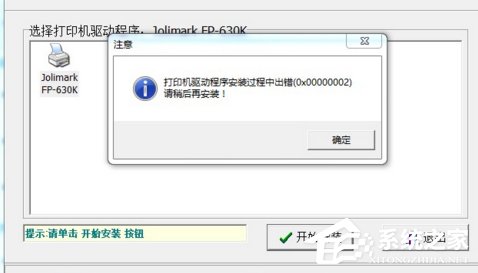| 电脑链接共享打印机错误0x0000002无法打印的解决方法 | 您所在的位置:网站首页 › 无法连接打印机0x0000002原因 › 电脑链接共享打印机错误0x0000002无法打印的解决方法 |
电脑链接共享打印机错误0x0000002无法打印的解决方法
|
当前位置:系统之家 > 系统教程 > 链接共享打印机错误0x0000002无法打印
电脑链接共享打印机错误0x0000002无法打印的解决方法
时间:2016-09-30 09:58:39 作者:yunchun 来源:系统之家 1. 扫描二维码随时看资讯 2. 请使用手机浏览器访问: https://m.xitongzhijia.net/xtjc/20160930/84619.html 手机查看 评论 反馈 打印机成为日常办公必不可少的办公用品,现在很多都是用的局域网共享来做为网络打印机,但是有时候也会出现一些问题,不能打印。0x0000002错误是一种常见的打印机错误,通常情况下碰到这种错误,我们的打印机就无法正常共享打印了。怎么办?那要如何解决这样的问题?今天,小编就给大家介绍一下链接共享打印机错误0x0000002无法打印的解决方法。
操作步骤如下: 1、通常情况下,碰到这样的错误我们首先重启下打印机服务就可以解决:比如常用的spooler服务: 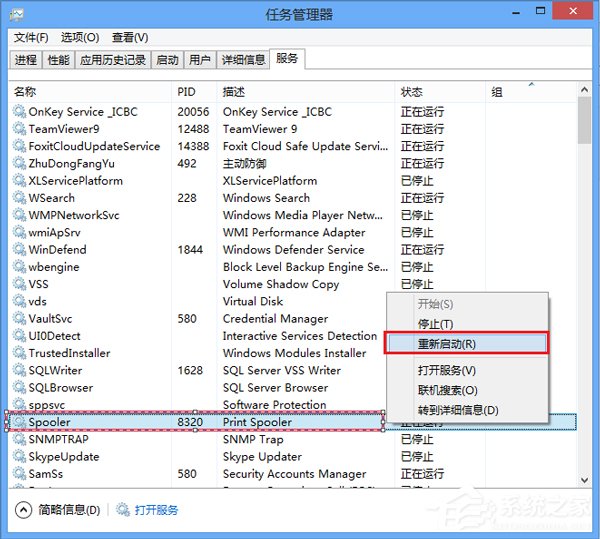
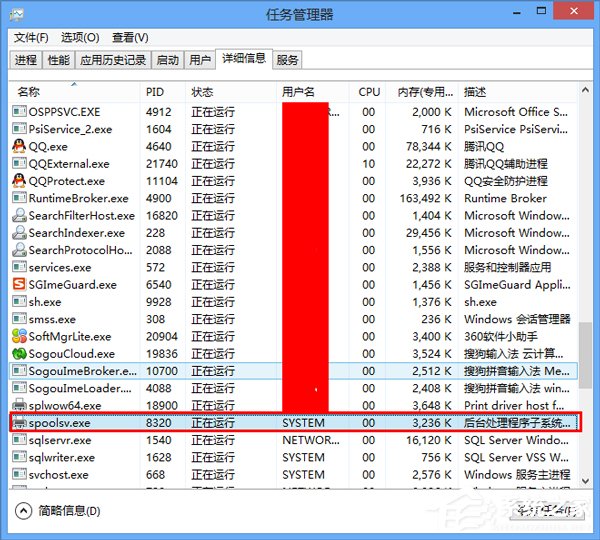
2、重新启动以后一般就可以解决问题。 3、另外还有一种情况,据说64位系统会碰到: 解决方法:手动安装驱动。 4、最后还有一种方法:先在主机上删除打印机,然后重新创建打印机,然后共享打印机上重新添加打印机! 链接共享打印机错误0x0000002无法打印的解决方法就给大家详细介绍到这里了;如有遇到和上述一样问题的用户,不妨试一下上述的方法,也许能够帮你解决问题。 标签校园网无线路由器设置的方法 下一篇 > 如何添加五笔识别码?添加五笔识别码的方法 相关教程 WPS远程桌面怎么连接-WPS远程控制电脑使用教... Excel表格中下拉数字不递增的解决方法 WPS文本框边框怎么去掉-WPS将文本框设置为无... Win10鼠标移动有拖影怎么办 电脑上如何查看Win11系统的更新历史记录 Win11搜索栏不能输入文字怎么办 Win11我的电脑打不开怎么办-Win11双击此电脑... 教你设置不压缩文件中的图像的方法 Win11打开防火墙设置的方法 Word第几页共几页怎么设置?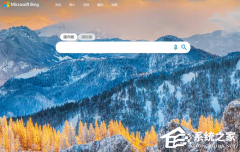
必应国际版入口_Bing国际版搜索引擎入口 
2023年CPU天梯图完整版清晰_CPU天梯图2023年2月 
Steam您最近作出的请求太多了四种解决方法! 
腾讯会议开小窗会被发现吗? 发表评论共0条  没有更多评论了
没有更多评论了
评论就这些咯,让大家也知道你的独特见解 立即评论以上留言仅代表用户个人观点,不代表系统之家立场 |
【本文地址】
公司简介
联系我们